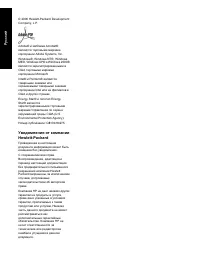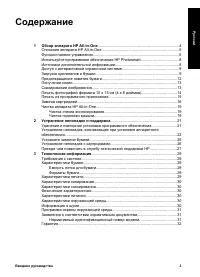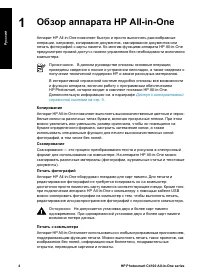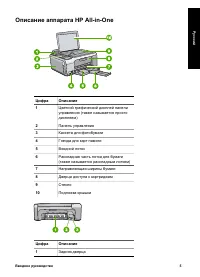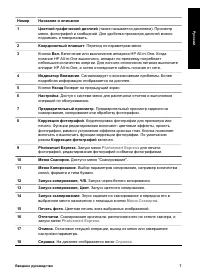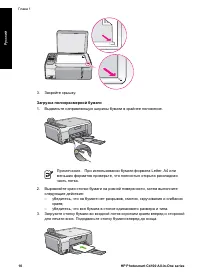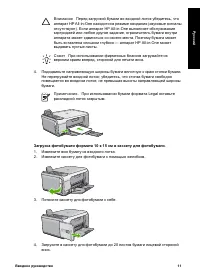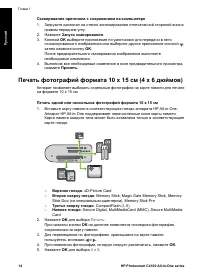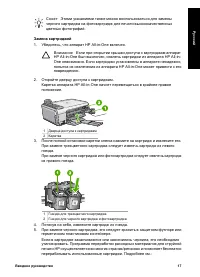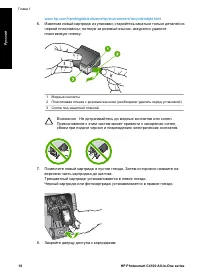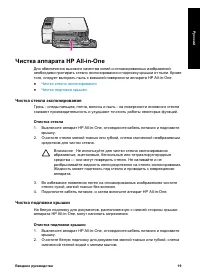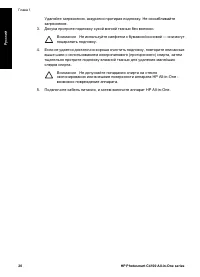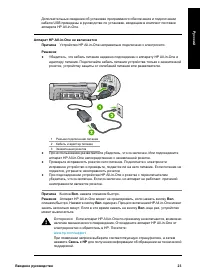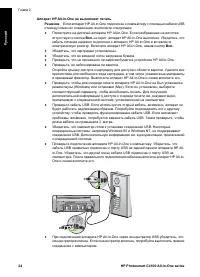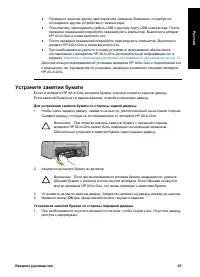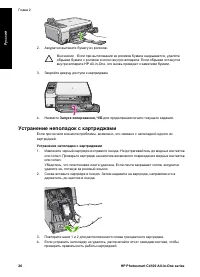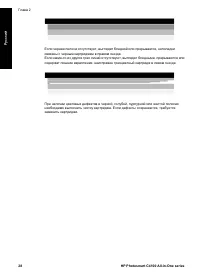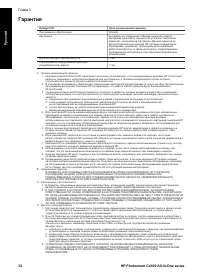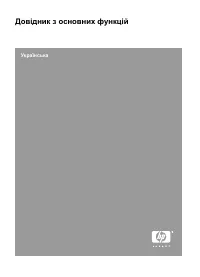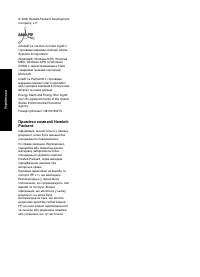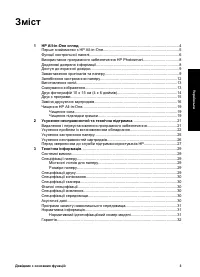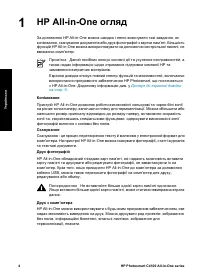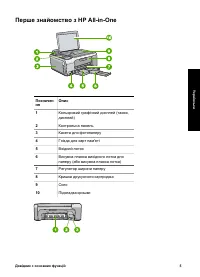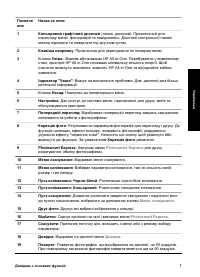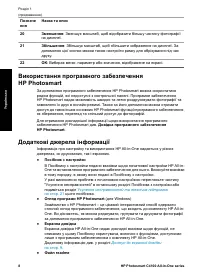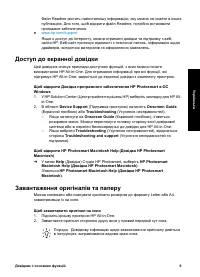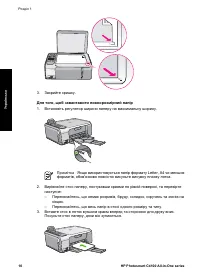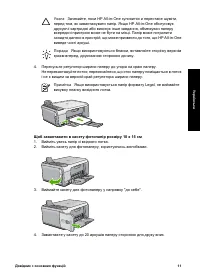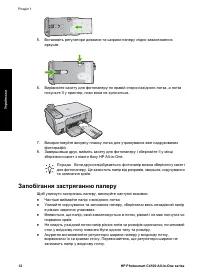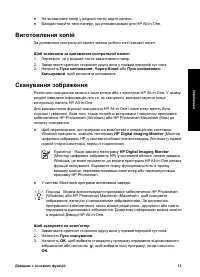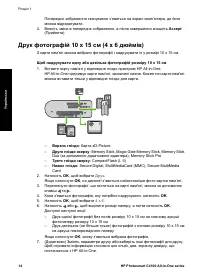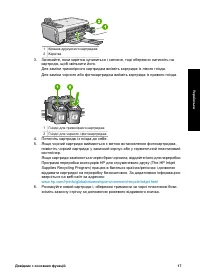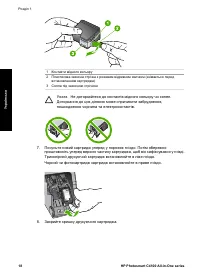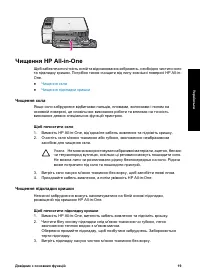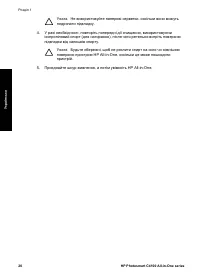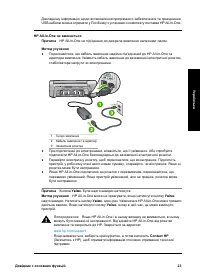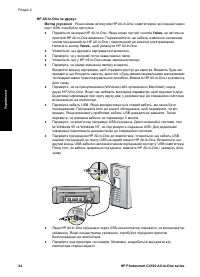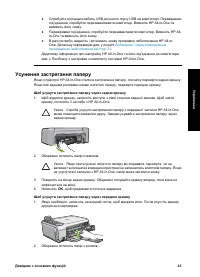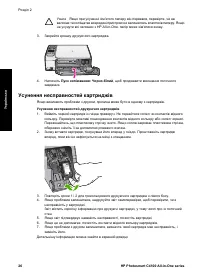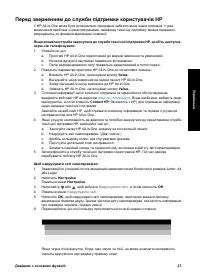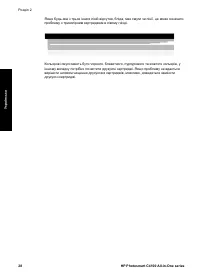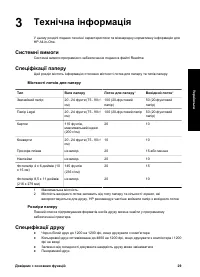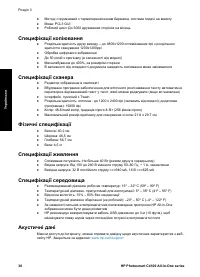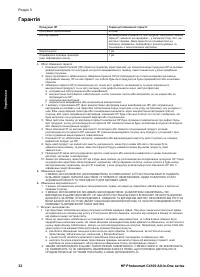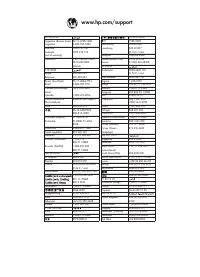МФУ HP Photosmart C4183 - инструкция пользователя по применению, эксплуатации и установке на русском языке. Мы надеемся, она поможет вам решить возникшие у вас вопросы при эксплуатации техники.
Если остались вопросы, задайте их в комментариях после инструкции.
"Загружаем инструкцию", означает, что нужно подождать пока файл загрузится и можно будет его читать онлайн. Некоторые инструкции очень большие и время их появления зависит от вашей скорости интернета.
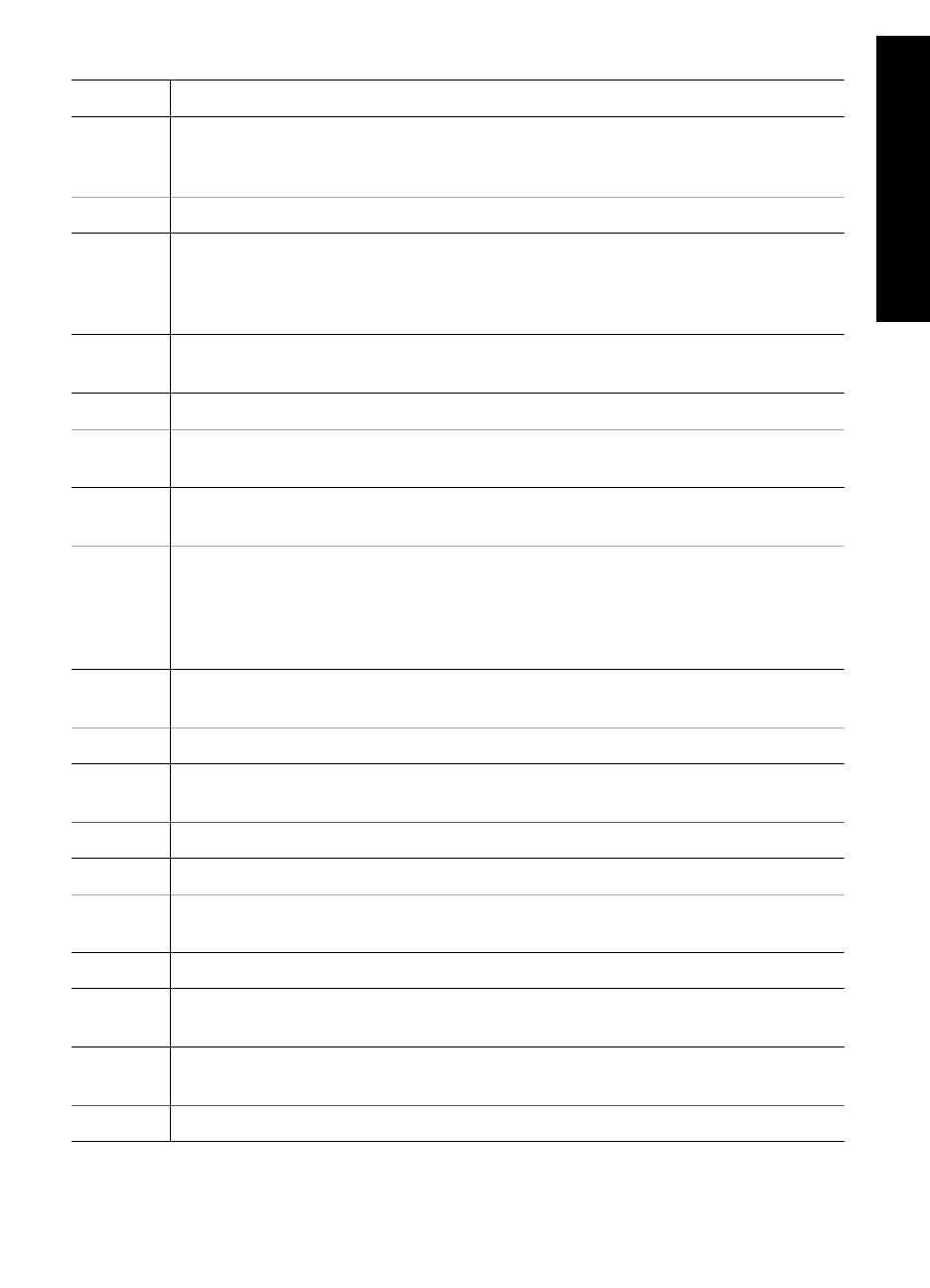
Номер
Название
и
описание
1
Цветной
графический
дисплей
(
также
называется
дисплеем
).
Просмотр
меню
,
фотографий
и
сообщений
.
Для
удобства
просмотра
дисплей
можно
поднимать
и
поворачивать
.
2
Координатный
планшет
.
Переход
по
параметрам
меню
.
3
Кнопка
Вкл
.
Включение
или
выключение
аппарата
HP All-in-One.
Когда
питание
HP All-in-One
выключено
,
аппарат
по
-
прежнему
потребляет
небольшое
количество
энергии
.
Для
полного
отключения
питания
выключите
аппарат
HP All-in-One,
а
затем
отсоедините
кабель
питания
от
сети
.
4
Индикатор
Внимание
.
Сигнализирует
о
возникновении
проблемы
.
Более
подробная
информация
отображается
на
дисплее
.
5
Кнопка
Назад
Возврат
на
предыдущий
экран
.
6
Настройка
.
Доступ
к
системе
меню
для
распечатки
отчетов
и
выполнения
операций
по
обслуживанию
.
7
Предварительный
просмотр
.
Предварительный
просмотр
задания
на
сканирование
,
копирование
или
обработку
фотографии
.
8
Коррекция
фотографий
.
Корректировка
фотографии
для
просмотра
или
печати
.
Функции
редактирования
включают
:
цветовые
эффекты
,
яркость
фотографии
,
рамки
и
устранение
эффекта
красных
глаз
.
Кнопка
позволяет
включать
и
выключать
функции
коррекции
фотографии
.
По
умолчанию
режим
Коррекция
фотографий
включен
.
9
Photosmart Express
.
Запуск
меню
Photosmart Express
для
печати
фотографий
,
редактирования
фотографий
и
обмена
фотографиями
.
10
Меню
Сканиров
.
Доступ
к
меню
"
Сканирование
".
11
Меню
Копирование
.
Выбор
параметров
копирования
,
например
количества
копий
,
формата
и
типа
бумаги
.
12
Запуск
копирования
,
Ч
/
Б
.
Запуск
черно
-
белого
копирования
.
13
Запуск
копирования
,
Цвет
.
Запуск
цветного
копирования
.
14
Запуск
сканирования
.
Зпуск
задания
на
сканирование
и
передача
его
в
выбранное
место
назначения
с
помощью
кнопки
Меню
Сканиров
.
15
Печать
фото
.
Цветная
печать
всех
выбранных
изображений
.
16
Отпечатки
.
Сканирование
оригинала
,
расположенного
на
стекле
сканера
,
и
запуск
меню
Photosmart Express
.
17
Отмена
.
Остановка
текущей
операции
,
выход
из
меню
или
завершение
настройки
параметра
.
18
Справка
.
На
дисплее
отображается
меню
Справка
.
Вводное
руководство
7
Русский